Fubo Neden Windows 10'da Çalışmıyor?
Yayınlanan: 2022-09-07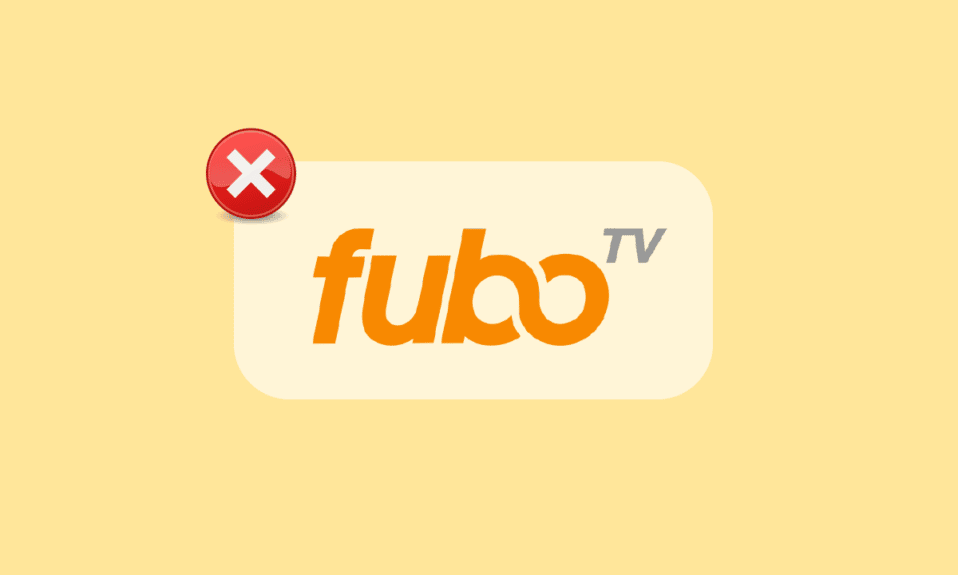
FuboTV, ABD, Kanada ve İspanya'da bulunan ve ağırlıklı olarak canlı sporlara odaklanan bir akış hizmetidir. Tüm sporları kapsayan bir canlı TV hizmeti olsa da, Fubo ayrıca eğlence ve haber kanallarını da yayınlar. FuboTV, resim içinde resim Çoklu Görüntüleme gibi özellikleri destekleyen bir bulut DVR ile güvenilir performans sağlar. Bu özellik, FuboTV izleyicilerinin aynı anda dört akışı izlemesini sağlar. Tüm bu özellikler Fubo'yu gerçekten de mükemmel bir kablosuz ücretsiz paket hizmeti haline getirse de, akış söz konusu olduğunda kusurları vardır. Birçok kullanıcı, en sevdikleri kanalı yayınlamaya çalışırken Fubo'nun neden çalışmadığından şikayet ediyor. Siz de bu kullanıcılardan biriyseniz, FuboTV akış sorunlarıyla ilgili kapsamlı kılavuzumuz sorunu çözmenize yardımcı olabilir. Ayrıca FuboTV'nin sisteminizde neden çalışmadığını da bileceksiniz. Bu nedenle, platformda isteğe bağlı bir videoyu veya belirli kanalları izlemeye çalışırken, bu sorun için sorun çözücü olabilecek birden fazla yoldan size yol göstermeye hemen başlayalım.

İçindekiler
- Fubo Neden Windows 10'da Çalışmıyor?
- Fubo Akış Sorunları Nasıl Onarılır
- Yöntem 1: FuboTV Sunucu Durumunu Doğrulayın
- Yöntem 2: FuboTV Web Sayfasını Yeniden Başlatın
- Yöntem 3: İnternet Bağlantısı Sorunlarını Giderin
- Yöntem 4: Akış Aygıtını Yeniden Başlatın
- Yöntem 5: Kanalı veya Programı Değiştirin
- Yöntem 6: FuboTV'yi Gizli Modda İzleyin
- Yöntem 7: Önbelleği ve Çerezleri Temizle
- Yöntem 8: DNS Önbelleğini Temizle
- Yöntem 9: Antivirüs Yazılımını Devre Dışı Bırak (Varsa)
- Yöntem 10: FuboTV Uygulamasını Yeniden Yükleyin
- Yöntem 11: FuboTV'yi Farklı Bir Cihazda Kullanın
- Yöntem 12: FuboTV Desteğine Başvurun
Fubo Neden Windows 10'da Çalışmıyor?
FuboTV, Roku, Amazon dahil olmak üzere çeşitli platformlarda ve ayrıca mobil cihazlarda bir uygulama olarak yayınlanabilir. Genellikle, Amazon Fire TV cihazlarında ve TV cihazları gibi diğer platformlarda belirli kanalları veya isteğe bağlı içeriği yayınlamaya çalışırken hizmetle ilgili sorunlar ortaya çıkar. Sorunun arkasındaki olası nedenler aşağıda belirtilen noktalara indirgenmiştir:
- FuboTV'nin sonundan sunucu sorunları
- Hizmet tarafından engellenen bir IP adresine sahip VPN
- Zayıf internet bağlantısı
- Akış aygıtıyla ilgili donanım sorunları
- FuboTV ile ilgili hatalar veya aksaklıklar
Fubo Akış Sorunları Nasıl Onarılır
Şimdi FuboTV'nizde var olan sorunları çözebileceğiniz birçok yoldan oluşan bir sonraki bölüme geçelim. Artık gerçek nedenlerin farkında olduğunuza göre, tek yapmanız gereken adım adım verilen talimatları takip etmek ve Windows PC gibi cihazlarda soruna neden olan birkaç teknik ve diğer donanım sorununu düzeltmektir.
Yöntem 1: FuboTV Sunucu Durumunu Doğrulayın
Akış sorunlarının çoğunun, servis sağlayıcının sonundaki sunucu durumuyla ilgili olduğu sıklıkla belirtilir. FuboTV bir istisna değildir, kullanıcılar genellikle akış sorunlarına neden olan sunucu tarafı sorunları yaşamıştır. Böyle bir durumda Fubo'nun Sunucu Durumu sayfasını ziyaret etmeniz ve sunucuların kapalı olup olmadığını kontrol etmeniz önerilir. Eğer öyleyse, sorun sunucunun sonundan sıralanana kadar bekleyebilirsiniz.

Yöntem 2: FuboTV Web Sayfasını Yeniden Başlatın
Fubo'nun sunucu durumunu kontrol etmek neden FuboTV çalışmıyor yanıtını vermediyse, bir sonraki yapabileceğiniz şey FuboTV'nin web sayfasını yeniden başlatmaktır. PC kullanıcıları, FuboTV akışı birçok nedenden dolayı kesintiye uğradığında bu sorunla oldukça düzenli olarak karşılaşabilirler ve bu sorunun üstesinden gelmenin en iyi yolu, FuboTV oturumunu yeniden başlatmaktır. Bu, bazı yükleme sorunları varsa akışı yeniden başlatmaya yardımcı olacaktır. Uygulamayı web sayfanızda yeniden başlatmak için aşağıdaki adımları takip edebilirsiniz:
Not : Aşağıda verilen adımlar, tüm büyük web tarayıcıları için benzerdir.
1. FuboTV yayınını yaptığınız tarayıcı ekranını açın.
2. Şimdi, ekranın üst kısmında bulunan yeniden yükle simgesine tıklayın.

Yeniden yükleme işlemi tamamlandığında, akış herhangi bir aksaklık olmadan başlayacaktır.
Ayrıca Okuyun: Samsung TV Wi-Fi Bağlantı Sorunları Nasıl Onarılır
Yöntem 3: İnternet Bağlantısı Sorunlarını Giderin
Fubo akış sorunlarına neden olduğu görülen önde gelen nedenlerden biri, zayıf bir internet bağlantısı veya kararsız ağ bağlantısıdır. Bu, internet bağlantısının kesilmesine ve yüklenemeyen oyunların veya şovların canlı akışına müdahale etmesine neden olur. Bu nedenle, bir sonuca varmadan önce bir Speedtest çalıştırın ve ardından düzgün bir bağlantı için düzeltici önlemler alın.
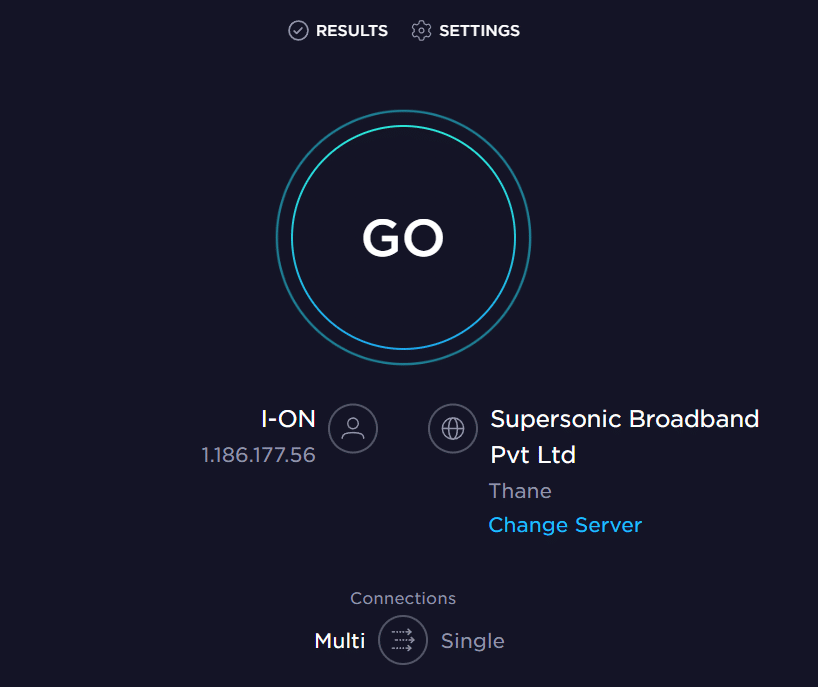
Test, bağlantının zayıf olduğu sonucuna varırsa, kararlı bir internet bağlantısı sağlamak için aşağıdaki adımları izleyin:
- Bağlantıyı dengelemek için yönlendiricinizin konumunu değiştirin veya başka bir yere yerleştirin.
- Ağa bağlı birden fazla cihazın bağlantısını kesin.
- Kulaklıklar , kablosuz kulaklıklar , TV ve daha fazlası gibi cihazlardan gelen kablosuz parazitlerden kaçının.
- Bağlantıyı güçlendirmek için masaüstünüzü veya dizüstü bilgisayarınızı yönlendiricinin yakınına yerleştirin .
- Kabloyu çıkarıp tekrar cihaza takarak ethernet/Wi-Fi'yi yeniden bağlayın .
Ayrıca, düşük internet bağlantısı sorunları konusunda size yardımcı olabilecek birden fazla düzeltme için Windows 10'da İnternetin Düşmeye Devam Etmesini Düzeltme kılavuzumuza da göz atabilirsiniz.
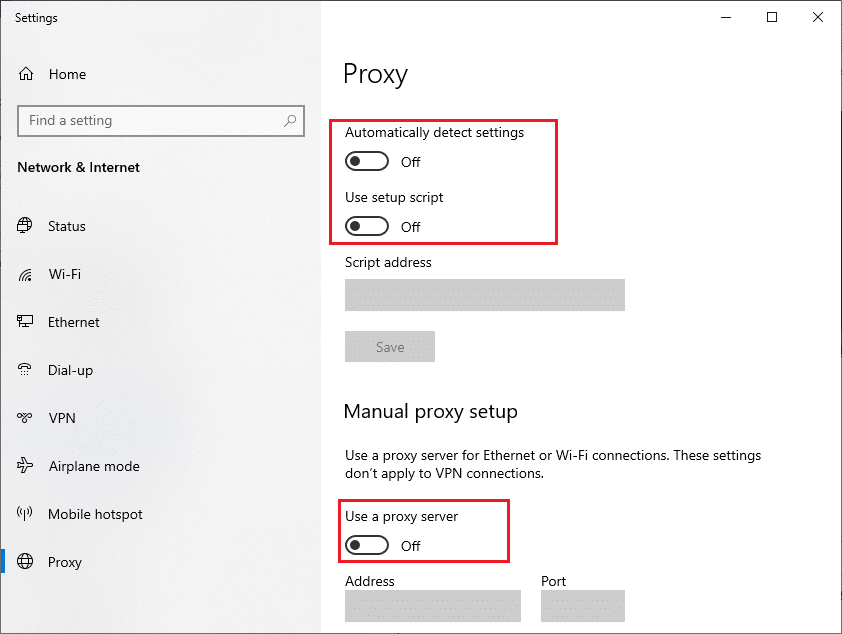
Yöntem 4: Akış Aygıtını Yeniden Başlatın
Daha önce de belirtildiği gibi, FuboTV, TV'lerden mobil cihazlara kadar birden fazla cihazda yayınlanabilir. durumunda uygulama akışında bir hata alıyorsanız, görüntülemekte olduğunuz cihazı yeniden başlatmayı deneyebilirsiniz. Yeniden başlatma, aygıtın veya bu durumda bilgisayarın yenilenmesine yardımcı olur. Windows PC/dizüstü bilgisayarınızda bu yöntemi uygulayabileceğiniz çeşitli yollar sunan kılavuzumuzu takip edebilirsiniz, bu nedenle Windows 10 Bilgisayarını Yeniden Başlatmanın veya Yeniden Başlatmanın 6 Yoluna göz atın.
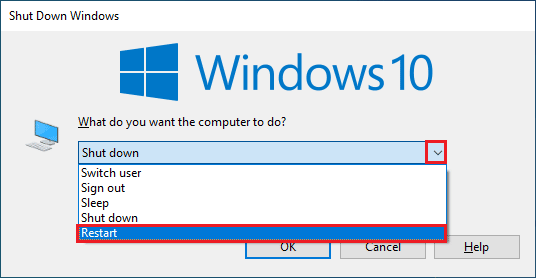
Yöntem 5: Kanalı veya Programı Değiştirin
Fubo'nun cihazınızda neden çalışmadığını merak ediyorsanız, bunun nedeni belirli bir kanal veya çalışmayı reddeden bir program olabilir. Akış sorununun asıl nedeni buysa, sorunu çözmek için o kanalı veya programı değiştirmeyi deneyebilirsiniz. Bunu yapmak için, FuboTV'nin ana ekranına gidin ve akış için farklı bir kanal seçin ve hatanın yalnızca o kanala bağlı olup olmadığını kontrol edin.
Ayrıca Okuyun: Paramount Plus'ım Neden Televizyonumda Çalışmıyor?

Yöntem 6: FuboTV'yi Gizli Modda İzleyin
FuboTV PC izleyicileri için bir başka harika çözüm, uygulamayı sistemlerinde başlatmaya çalışırken gizli moda geçmektir. Gizli mod, özel tarama için mükemmeldir; bu, uzantı veya eklenti kullanımı olmadığı anlamına gelir. Bu, Fubo'yu yüklerken veya çalışmaz halde bırakırken sorunlara neden olan bir tarayıcı uzantısı olup olmadığını belirlemenize büyük ölçüde yardımcı olacaktır. Chrome kullanıcıları, Chrome'da Gizli Mod Nasıl Etkinleştirilir kılavuzumuzun yardımını alabilir ve favori spor kanallarını döngüde izlemeye devam edebilir.

Yöntem 7: Önbelleği ve Çerezleri Temizle
Bir sonraki yöntem, favori programlarını masaüstü veya dizüstü bilgisayar ekranlarında yayınlamayı seven Fubo web sitesi kullanıcıları içindir. Tarayıcı önbelleği ve çerezler, tarama ve internet deneyimini iyileştirirken, FuboTV'nin cihazınızda çalışmamasının nedeni de bunlar olabilir. Yerleşik önbellek ve tanımlama bilgileri genellikle yükleme sorunlarına neden olur ve bu durumda bir kullanıcının bir kanalı veya programı izlemesini kısıtlar. Bu nedenle, Google Chrome'da Önbellek ve Çerezler Nasıl Temizlenir kılavuzumuz yardımıyla tarayıcınızdaki önbelleği ve çerezleri temizleyerek başlayabilirsiniz.
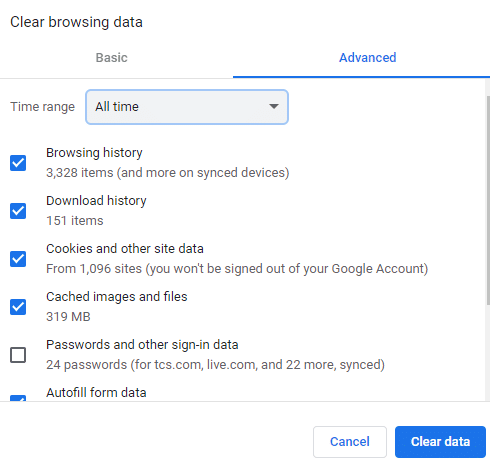
Ayrıca Okuyun: Aile Paylaşımı YouTube TV'nin Çalışmamasını Düzeltin
Yöntem 8: DNS Önbelleğini Temizle
Alan adlarını IP adreslerine dönüştürmek söz konusu olduğunda, şüphesiz DNS, çevrimiçi ortamda en iyi arkadaşınızdır. Ancak, bu IP adresleri bir DNS önbelleği biçiminde biriktiğinde, tarayıcıda çalışan programlara müdahale edebilirler. FuboTV'yi görüntülerken birçok kullanıcı tarafından böyle bir sorunla karşılaşılır ve bu da FuboTV'nin neden cihazlarında çalışmayacağını merak etmelerine neden olur. Bu durumda, Windows 10'da DNS Önbelleğini Temizleme ve Sıfırlama konusundaki özel kılavuzumuzla yapabileceğiniz DNS önbelleğini temizlemeniz uygundur.

Yöntem 9: Antivirüs Yazılımını Devre Dışı Bırak (Varsa)
FuboTV'nin web sitesi kullanıcıları, güvenlik yazılımları ve bilgisayarlarına yüklenen araçlar nedeniyle sık sık akış sorunlarıyla karşılaşabilir. Bunlara anti-virüs uygulamaları ve FuboTV'ye erişimi engelleyebilen yerleşik bir Windows Defender Güvenlik Duvarı dahildir. Bu nedenle, böyle bir durumda yapılacak en iyi şey, uygulamanın ve kanallarının müdahaleci olmayan akışına izin vermek için bu güvenlik sistemlerini devre dışı bırakmaktır. Bunu yapmak için, bilgisayarınızdaki güvenlik sistemini kapatmanıza yardımcı olacak Windows 10'da Antivirüs Geçici Olarak Nasıl Devre Dışı Bırakılır kılavuzumuzu inceleyebilirsiniz.
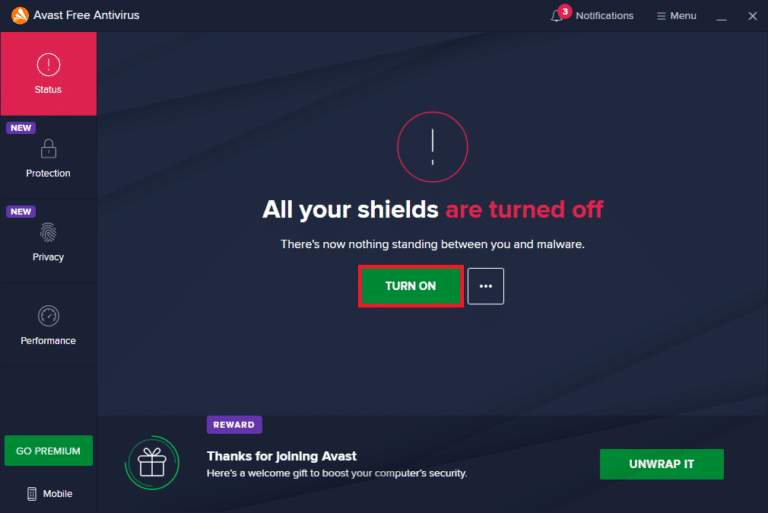
Dahili güvenlik aracını zayıflatmak ve FuboTV'nin engellemesini kaldırarak çalışmasına izin vermek için Windows 10 Güvenlik Duvarı Nasıl Devre Dışı Bırakılır konusundaki kapsamlı kılavuzumuza da göz atabilirsiniz.
Ayrıca Okuyun: Avast'ın Virüs Tanımlarını Güncellememesini Düzeltin
Yöntem 10: FuboTV Uygulamasını Yeniden Yükleyin
Bilgisayarınızda FuboTV için yüklü bir uygulamanız varsa, Fubo'nun neden çalışmadığına ilişkin yanıtları hala bulamadıysanız yeniden yüklemenin zamanı gelmiştir. Uygulamayı yeniden yüklemek, Fubo'nun yüklenmeyeceği böyle bir sorunla karşı karşıya kalırken gerçekleştirilebilecek en etkili yöntemlerden biridir. Uygulamadaki tüm önbelleği temizleyecek ve ayrıca sorunun arkasında bir faktör olabilecek aksaklıkları çözecektir. Ancak bunu yapmadan önce, aşağıda verilen adımların yardımıyla yapabileceğiniz uygulamayı sisteminizden kaldırmanız önemlidir:
1. Windows Ayarları'nı başlatmak için Windows + I tuşlarına aynı anda basın.
2. Şimdi, Uygulamalar ayarına tıklayın.
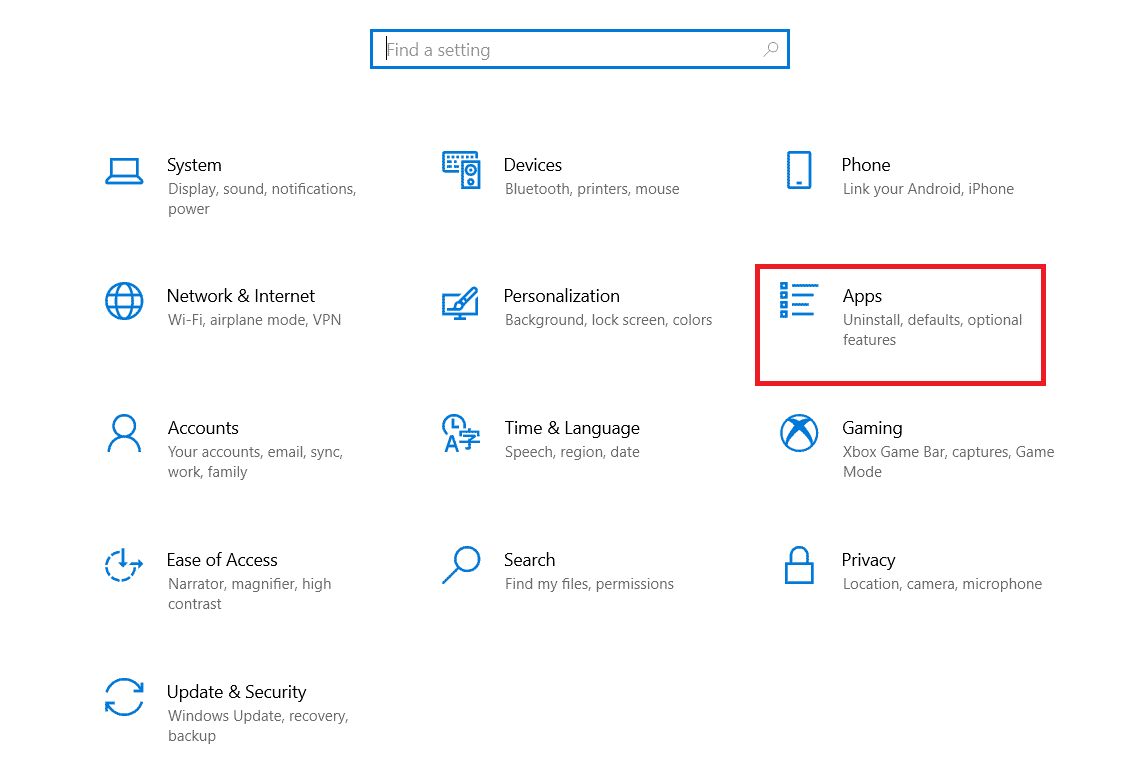
3. Şimdi, Fubu TV uygulamasını bulun ve tıklayın ve Kaldır seçeneğini seçin.

4. Şimdi, varsa istemi onaylayın ve uygulamayı kaldırdıktan sonra bilgisayarı yeniden başlatın.
5. Ardından, FuboTV'yi indirmek için Microsoft sayfasını açın.

6. Uygulamayı sisteminize yeniden yüklemek için Al'a tıklayın .
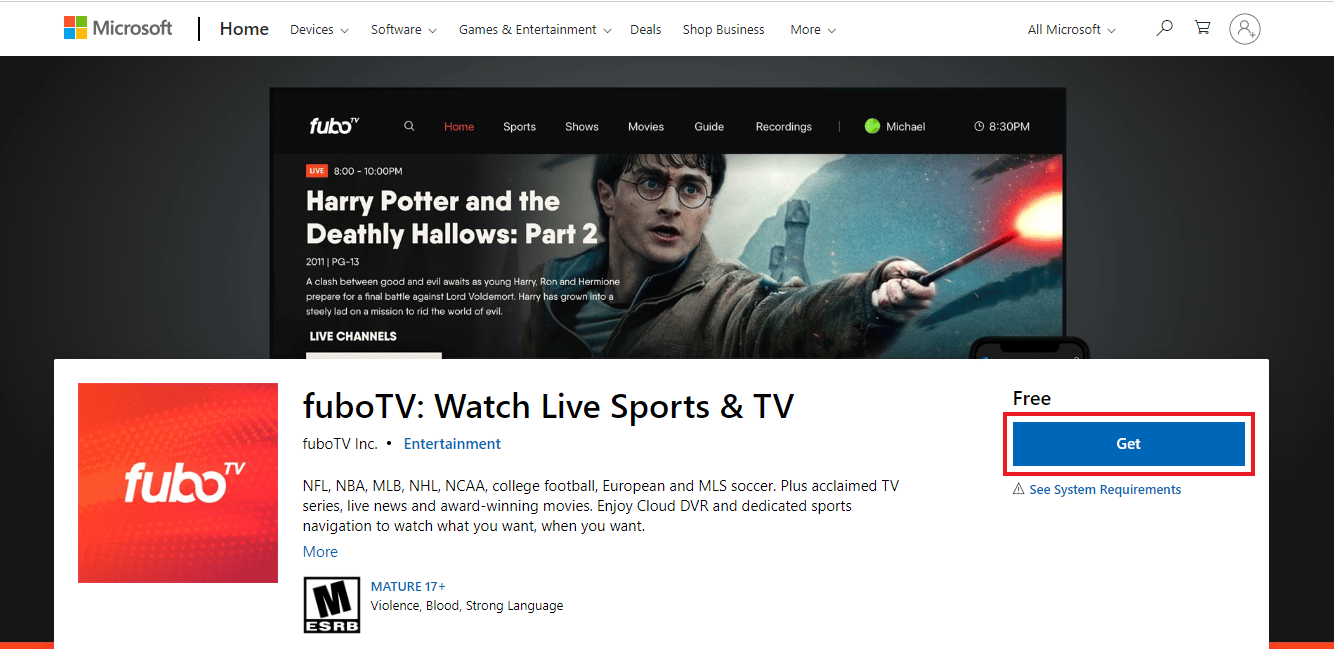
7. Son olarak, uygulamayı başlatın ve FuboTV'yi hatasız çalıştırmak için kimlik bilgilerinizle oturum açın .
Ayrıca Okuyun: Windows 10 PC'de Netflix Ses Videosunun Senkronize Olmadığını Düzeltin
Yöntem 11: FuboTV'yi Farklı Bir Cihazda Kullanın
Yöntemlerden hiçbiri sizin için çalışmıyorsa, Fubo akış sorunlarını önlemek için FuboTV'yi farklı bir cihazda başlatmayı deneyebilirsiniz. Genellikle, bu tür hatalar, cihazın son güncelleme nedeniyle uygulama ile uyumsuzluğundan kaynaklanmaktadır. Bu nedenle, böyle bir durumda yapılacak en iyi şey, akış cihazını değiştirmektir, örneğin, FuboTV'yi masaüstünüzde izlemeye çalışıyorsanız, ardından dizüstü bilgisayarınızda kullanmaya geçerseniz ve her şey yolunda giderse, videonuzu izliyor olacaksınız. Herhangi bir yükleme sorunu olmadan favori şovlar.
Yöntem 12: FuboTV Desteğine Başvurun
Bu yönteme geldiyseniz, FuboTV'nin sisteminizde hala çalışmadığı kesindir. Bu durumda, son çare olarak, sorunu onlarla dile getirmek için profesyonellerle iletişime geçmek en iyisidir. Yukarıda belirtilen tüm nedenler ve düzeltmeler dışında, uygulamanın cihazınızda çalışmasını zorlaştıran başka gizli nedenler olabilir, bu nedenle bu sorunu aşmak ve keyfini çıkarmak için sorunlarınızı FuboTV desteğine iletmeniz en iyisidir. Fubo'yu huzur içinde izliyorum. FuboTV Yardım Merkezi ile kolayca iletişime geçebilir, ayrıntıları doldurabilir ve karşılaştığınız sorunu iletebilirsiniz.

Önerilen:
- Xbox Hesabınızı Nasıl Silebilirsiniz?
- Roku'da HBO Nasıl İptal Edilir
- Google Chrome'da YouTube Hatası 400'ü Düzeltin
- Windows 10'da Sling TV Down'ı Düzeltin
FuboTV, Amerikalı izleyiciler için tercih edilen zaman öldürücü uygulamalardan biridir. Spor severler için ideal ve hepsi bir arada bir uygulamadan bahsetmiyorum bile. Bir maçın canlı yayınını izlerken bir sorunla karşılaşmak açıkçası tatsız bir deneyim olabilir. Fubo'nun neden çalışmadığına ilişkin kılavuzumuzun, sık karşılaşılan bu sorunu çözmede büyük ölçüde yardımcı olacağını umuyoruz. Yöntemlerden hangisinin sizin için mükemmel olduğunu bize bildirin. Ayrıca soru ve önerilerinizi aşağıdaki yorum kutusuna bırakabilirsiniz.
